- English (English)
- Bulgarian (Български)
- Chinese Simplified (简体中文)
- Chinese Traditional (繁體中文)
- Danish (Dansk)
- Dutch (Nederlands)
- French (Français)
- German (Deutsch)
- Greek (Ελληνικά)
- Hungarian (Magyar)
- Italian (Italiano)
- Japanese (日本語)
- Korean (한국어)
- Polish (Polski)
- Portuguese (Brazilian) (Português (Brasil))
- Slovak (Slovenský)
- Spanish (Español)
- Swedish (Svenska)
- Turkish (Türkçe)
- Ukrainian (Українська)
- Vietnamese (Tiếng Việt)
Kontrola textu v okne Text
Rozpoznané texty můžete upravovat buď přímo v okně Text, nebo v dialogovém okně Ověřování(klikněte na položku Rozpoznat > Ověřit text... a dialogové okno se otevře). V dialogovém okně Ověřování můžete kontrolovat slova rozpoznaná s nízkou věrohodností, opravovat pravopisné chyby a přidávat nová slova do uživatelského slovníku.
V okně Text můžete výsledky rozpoznávání kontrolovat, upravovat a formátovat.
Panel nástrojů okna Text v levé části okna obsahuje tlačítka, která vám umožní kontrolovat pravopis. Pomocí tlačítek /
lze přejít na další / předchozí slovo nebo znak rozpoznaný s nízkou věrohodností . Pokud nejsou znaky rozpoznané s nízkou věrohodností zvýrazněny, klikněte na tlačítko
na panelu nástrojů okna Text.
Kontrola slova rozpoznaného s nízkou věrohodností v okně Text:
- Klikněte na slovo v okně Text. Slovo bude zvýrazněno v okně Obraz. Ve stejném okamžiku se v okně Lupa zobrazí zvětšený obrázek.
- Pokud je to nutné, opravte slovo v okně Text.
Tip. Můžete vkládat symboly, které nejsou na klávesnici, a to kliknutím na tlačítko . Použít lze také dialogové okno Ověřování.
Tato metoda je vhodná, pokud potřebujete porovnat zdrojový a výsledný dokument.
Nástroje pro formátování textu lze nalézt
- v panelu nástrojů v okně Text

- v podokně Vlastnosti textu (klikněte pravým tlačítkem myši kdekoli v okně Text a poté klikněte na možnost Vlastnosti v místní nabídce a podokno se zobrazí)
 Použijte tlačítka
Použijte tlačítka a
pro pohyb po podokna Vlastnosti textu, je-li okno Text příliš úzké a celé podokno není vidět.
 Více pokynů, jak lze změnit vzhled hlavního okna a nástroje, které jsou k dispozici v panelech nástrojů, je k dispozici v částech Hlavní okno a Panely nástrojů.
Více pokynů, jak lze změnit vzhled hlavního okna a nástroje, které jsou k dispozici v panelech nástrojů, je k dispozici v částech Hlavní okno a Panely nástrojů.
Kontrola rozpoznaného textu v dialogovém okně Ověřování
Aplikace ABBYY FineReader nabízí dialogové okno Ověřování, kde můžete kontrolovat a opravovat slova obsahující znaky rozpoznané s nízkou věrohodností. Dialogové okno Ověřování se otevírá kliknutím na na hlavním panelu nástrojů a kliknutím na položku Rozpoznat > Ověřit text....
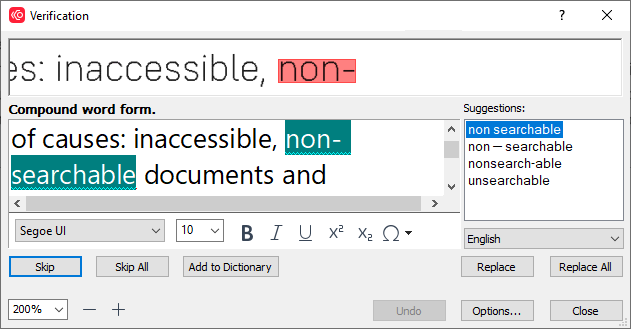
V dialogovém okně Ověřování můžete:
- Přeskočit zvýrazněné slovo bez provedení změn. Klikněte-li na možnost Přeskočit, zvýraznění bude odstraněno.
Zaměnit zvýrazněné slovo jednou z navrhovaných alternativ. Jednoduše zvolte správný návrh v okně napravo a klikněte na možnost Nahradit. - Přidat zvýrazněné slovo do slovníku kliknutím na tlačítko Přidat do slovníku.
- Až program na toto slovo narazí příště, již je nebude považovat za chybu.
 Viz také: Práce s uživatelskými slovníky.
Viz také: Práce s uživatelskými slovníky. - Změnit písmo a použít efekty písma.
- Vložit do textu znaky, které nejsou na klávesnici. Chcete-li do textu vložit znak, který se nenachází na klávesnici, klikněte na tlačítko
a poté na možnost Další symboly... V dialogovém okně Symbol vyberte požadovaný podsoubor z rozevíracího seznamu Podsoubor (např. Základní řecké symboly nebo Symboly měn). Dále dvakrát klikněte na znak, který chcete vložit. Můžete také zadat kód znaku v kódování Unicode, a to v okně Kód znaku.
Tip. Pro změnu možností kontroly klikněte na tlačítko Možnosti....
Jsou-li kontrolované texty napsány čínsky, japonsky nebo korejsky, program nabídne místo znaků rozpoznaných s malou důvěryhodností podobně vypadající znaky.
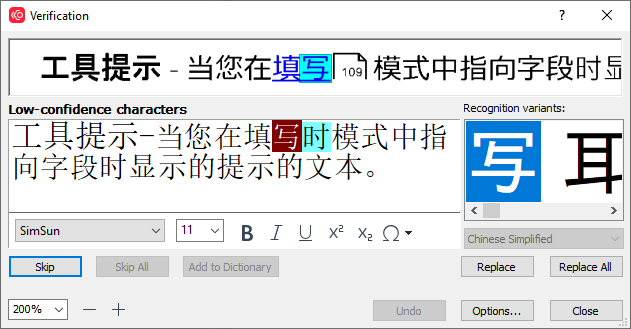
Práce s uživatelskými slovníky
Při čtení textu aplikace ABBYY FineReader kontroluje rozpoznaná slova ve svých slovnících. Pokud text obsahuje mnoho odborných termínů, zkratek a vlastních jmen, lze kvalitu rozpoznávání OCR zvýšit přidáním těchto slov do uživatelského slovníku.
 Pro některé z podporovaných jazyků nemusejí být uživatelské slovníky k dispozici.
Pro některé z podporovaných jazyků nemusejí být uživatelské slovníky k dispozici.
Chcete-li přidat slov do slovníku při kontrole pravopisu, zvolte jednu z následujících možností:
- V nabídce Rozpoznat klikněte na Ověřit text... a poté na Přidat do slovníku v dialogovém okně Ověřování
- V okně Text klikněte pravým tlačítkem myši na slovo, které chcete přidat do slovníku, a v místní nabídce pak klikněte na možnost Přidat do slovníku.
 Přidáváte-li slovo do slovníku, ujistěte se, že je zvolen správný jazyk.
Přidáváte-li slovo do slovníku, ujistěte se, že je zvolen správný jazyk.
12.06.2024 14:29:12